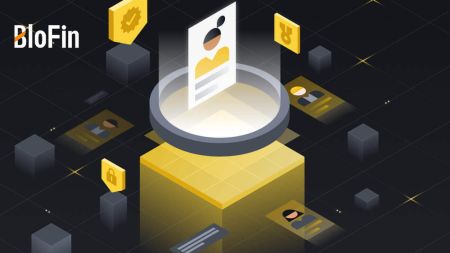วิธีการลงทะเบียนและเข้าสู่ระบบบัญชีบน BloFin
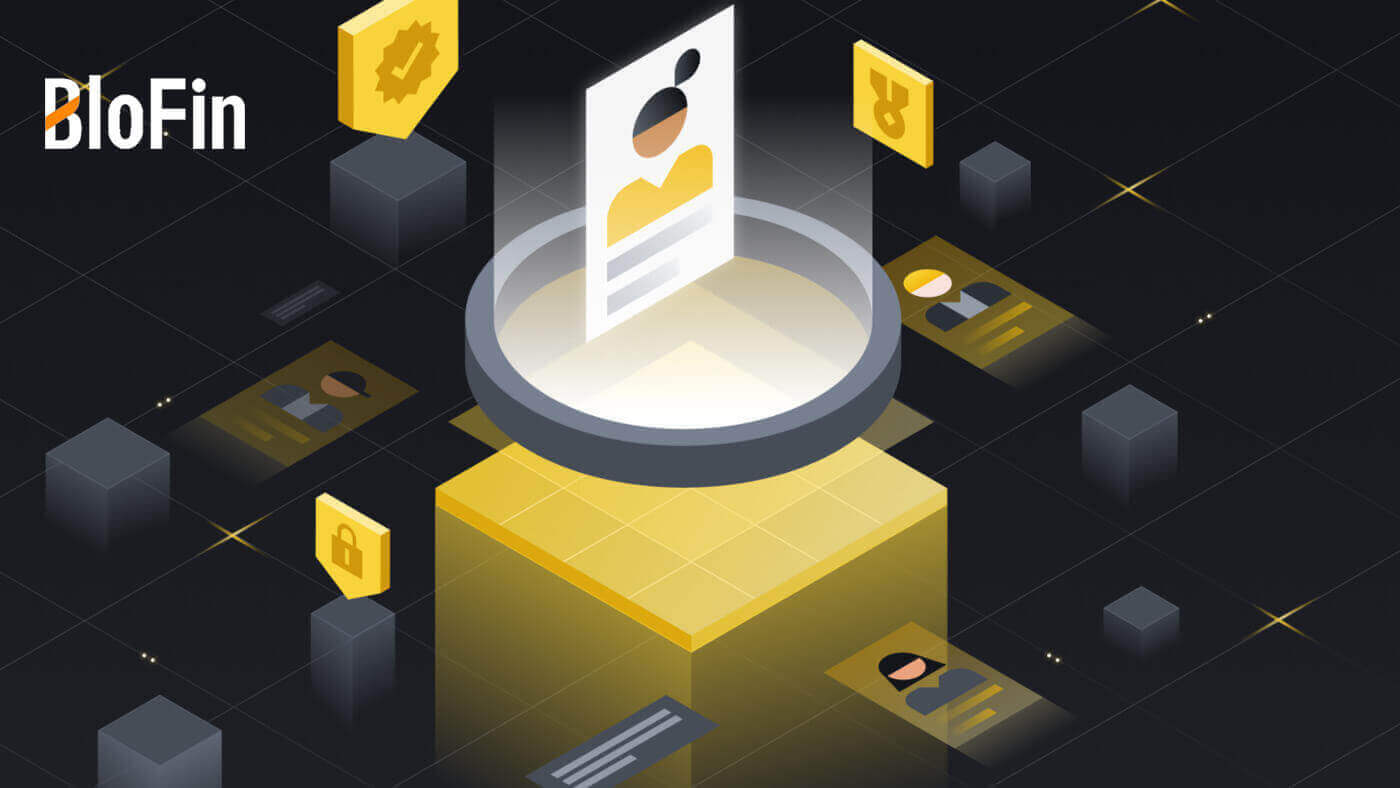
วิธีการลงทะเบียนกับ BloFin
วิธีลงทะเบียนบัญชีบน BloFin ด้วยอีเมลหรือหมายเลขโทรศัพท์
1. ไปที่ เว็บไซต์ BloFin และคลิกที่ [ลงทะเบียน ]
2. เลือก[อีเมล]หรือ[หมายเลขโทรศัพท์]และป้อนที่อยู่อีเมลหรือหมายเลขโทรศัพท์ของคุณ จากนั้นสร้างรหัสผ่านที่ปลอดภัยสำหรับบัญชีของคุณ
บันทึก:
- รหัสผ่านของคุณต้องมี อย่างน้อย 8 ตัวอักษรรวมทั้งตัวพิมพ์ใหญ่หนึ่งตัวและตัวเลขหนึ่งตัว


3. คุณจะได้รับรหัสยืนยัน 6 หลักในอีเมลหรือหมายเลขโทรศัพท์ของคุณ กรอกรหัสแล้วคลิก[ยืนยัน]
หากคุณยังไม่ได้รับรหัสยืนยัน ให้คลิก [ส่งอีกครั้ง ]


4. ยินดีด้วย คุณลงทะเบียนกับ BloFin สำเร็จแล้ว

วิธีลงทะเบียนบัญชีบน BloFin กับ Apple
1. โดยการเยี่ยมชม เว็บไซต์ BloFin และคลิก[ลงทะเบียน]คุณสามารถลงทะเบียนโดยใช้บัญชี Apple ของคุณได้  2. เลือก [ Apple ] หน้าต่างป๊อปอัปจะปรากฏขึ้น และคุณจะได้รับแจ้งให้ลงชื่อเข้าใช้ BloFin โดยใช้บัญชี Apple ของคุณ
2. เลือก [ Apple ] หน้าต่างป๊อปอัปจะปรากฏขึ้น และคุณจะได้รับแจ้งให้ลงชื่อเข้าใช้ BloFin โดยใช้บัญชี Apple ของคุณ  3. ป้อน Apple ID และรหัสผ่านของคุณเพื่อลงชื่อเข้าใช้ BloFin
3. ป้อน Apple ID และรหัสผ่านของคุณเพื่อลงชื่อเข้าใช้ BloFin 
4. ป้อนรหัส 6 หลักของคุณที่ส่งไปยังอุปกรณ์บัญชี Apple ของคุณ 
5. หลังจากลงชื่อเข้าใช้ คุณจะถูกนำไปยังเว็บไซต์ BloFin
สร้างรหัสผ่านที่ปลอดภัยของคุณ อ่านและตรวจสอบข้อกำหนดในการให้บริการและนโยบายความเป็นส่วนตัว จากนั้นคลิก [ ลงทะเบียน ] 
6. ยินดีด้วย คุณลงทะเบียนกับ BloFin สำเร็จแล้ว 
วิธีลงทะเบียนบัญชีบน BloFin กับ Google
1. ไปที่ เว็บไซต์ BloFin และคลิกที่[ลงทะเบียน] 2. คลิกที่ปุ่ม [ Google ] 3.
2. คลิกที่ปุ่ม [ Google ] 3. 
หน้าต่างลงชื่อเข้าใช้จะเปิดขึ้น โดยคุณจะต้องป้อนที่อยู่อีเมลของคุณแล้วคลิก[ถัดไป]

4. จากนั้นป้อนรหัสผ่านสำหรับบัญชี Gmail ของคุณแล้วคลิก[ถัดไป ]

5. หลังจากลงชื่อเข้าใช้ คุณจะถูกนำไปยังเว็บไซต์ BloFin
สร้างรหัสผ่านที่ปลอดภัยของคุณ อ่านและตรวจสอบข้อกำหนดในการให้บริการและนโยบายความเป็นส่วนตัว จากนั้นคลิก [ ลงทะเบียน ]

6. ยินดีด้วย คุณลงทะเบียนกับ BloFin สำเร็จแล้ว

วิธีลงทะเบียนบัญชีในแอป BloFin
1. คุณต้องติดตั้งแอป พลิเคชั่น BloFin เพื่อสร้างบัญชีสำหรับการซื้อขายบนGoogle Play StoreหรือApp Store
2. เปิดแอป BloFin แตะ ไอคอน [โปรไฟล์]และแตะ[ลงทะเบียน ]


3. เลือก [ อีเมล ] หรือ [ หมายเลขโทรศัพท์ ] ป้อนที่อยู่อีเมลหรือหมายเลขโทรศัพท์ของคุณ สร้างรหัสผ่านที่ปลอดภัยสำหรับบัญชีของคุณ อ่านและตรวจสอบข้อกำหนดในการให้บริการและนโยบายความเป็นส่วนตัว แล้วแตะ[ ลงทะเบียน]
บันทึก :
- รหัสผ่านของคุณต้องมี อย่างน้อย 8 ตัวอักษร รวมทั้งตัวพิมพ์ใหญ่หนึ่งตัวและตัวเลขหนึ่งตัว


4. คุณจะได้รับรหัสยืนยัน 6 หลักในอีเมลหรือโทรศัพท์ของคุณ กรอกรหัสแล้วแตะ[ ส่ง]
หากคุณยังไม่ได้รับรหัสยืนยัน ให้คลิก[ส่งอีกครั้ง]


5. ขอแสดงความยินดี! คุณสร้างบัญชี BloFin บนโทรศัพท์ของคุณสำเร็จแล้ว

คำถามที่พบบ่อย (FAQ)
เหตุใดฉันจึงไม่สามารถรับอีเมลจาก BloFin ได้
หากคุณไม่ได้รับอีเมลที่ส่งจาก BloFin โปรดปฏิบัติตามคำแนะนำด้านล่างเพื่อตรวจสอบการตั้งค่าอีเมลของคุณ:คุณเข้าสู่ระบบด้วยที่อยู่อีเมลที่ลงทะเบียนกับบัญชี BloFin ของคุณหรือไม่? บางครั้งคุณอาจออกจากระบบอีเมลบนอุปกรณ์ของคุณ จึงไม่สามารถมองเห็นอีเมลของ BloFin ได้ กรุณาเข้าสู่ระบบและรีเฟรช
คุณได้ตรวจสอบโฟลเดอร์สแปมในอีเมลของคุณหรือไม่? หากคุณพบว่าผู้ให้บริการอีเมลของคุณพุชอีเมล BloFin ลงในโฟลเดอร์สแปมของคุณ คุณสามารถทำเครื่องหมายว่า "ปลอดภัย" ได้โดยการอนุญาตที่อยู่อีเมล BloFin คุณสามารถดูวิธีไวท์ลิสต์อีเมล BloFin เพื่อตั้งค่าได้
การทำงานของไคลเอนต์อีเมลหรือผู้ให้บริการของคุณเป็นเรื่องปกติหรือไม่? เพื่อให้แน่ใจว่าไฟร์วอลล์หรือโปรแกรมป้องกันไวรัสของคุณไม่ทำให้เกิดข้อขัดแย้งด้านความปลอดภัย คุณสามารถตรวจสอบการตั้งค่าเซิร์ฟเวอร์อีเมลได้
กล่องจดหมายของคุณเต็มไปด้วยอีเมลหรือไม่? คุณจะไม่สามารถส่งหรือรับอีเมลได้หากคุณถึงขีดจำกัดแล้ว หากต้องการเพิ่มพื้นที่สำหรับอีเมลใหม่ คุณสามารถลบอีเมลเก่าบางส่วนออกได้
ลงทะเบียนโดยใช้ที่อยู่อีเมลทั่วไป เช่น Gmail, Outlook ฯลฯ หากเป็นไปได้
เหตุใดฉันจึงไม่สามารถรับรหัสยืนยันทาง SMS ได้
BloFin ทำงานอยู่เสมอเพื่อปรับปรุงประสบการณ์ผู้ใช้โดยขยายความครอบคลุมการตรวจสอบสิทธิ์ SMS ของเรา อย่างไรก็ตาม ขณะนี้ยังไม่รองรับบางประเทศและภูมิภาคโปรดตรวจสอบรายการความครอบคลุม SMS ทั่วโลกของเรา เพื่อดูว่าตำแหน่งของคุณครอบคลุมหรือไม่ หากคุณไม่สามารถเปิดใช้งานการตรวจสอบสิทธิ์ SMS ได้ โปรดใช้ Google Authentication เป็นการตรวจสอบสิทธิ์แบบสองปัจจัยหลักของคุณ หากตำแหน่งของคุณไม่รวมอยู่ในรายการ
ควรดำเนินการต่อไปนี้หากคุณยังคงไม่สามารถรับรหัส SMS ได้แม้ว่าคุณจะเปิดใช้งานการตรวจสอบสิทธิ์ SMS แล้วหรือหากคุณอาศัยอยู่ในประเทศหรือภูมิภาคที่ครอบคลุมโดยรายการความครอบคลุม SMS ทั่วโลกของเรา:
- ตรวจสอบให้แน่ใจว่ามีสัญญาณเครือข่ายที่แรงบนอุปกรณ์มือถือของคุณ
- ปิดการใช้งานโปรแกรมบล็อกการโทร ไฟร์วอลล์ โปรแกรมป้องกันไวรัส และ/หรือโปรแกรมผู้โทรบนโทรศัพท์ของคุณที่อาจขัดขวางไม่ให้หมายเลขรหัส SMS ของเราทำงาน
- เปิดโทรศัพท์ของคุณอีกครั้ง
- ให้ลองใช้การยืนยันด้วยเสียงแทน
จะเปลี่ยนบัญชีอีเมลของฉันบน BloFin ได้อย่างไร?
1. เข้าสู่บัญชี BloFin ของคุณ คลิกที่ ไอคอน [โปรไฟล์]และเลือก[ภาพรวม]
2. ไปที่ เซสชัน [อีเมล] และคลิก [เปลี่ยน] เพื่อเข้าสู่ หน้า[เปลี่ยนอีเมล]

3. เพื่อปกป้องเงินทุนของคุณ การถอนเงินจะไม่สามารถทำได้ภายใน 24 ชั่วโมงหลังจากรีเซ็ตคุณสมบัติความปลอดภัย คลิก[ดำเนินการต่อ]เพื่อไปยังกระบวนการถัดไป

4. ป้อนอีเมลใหม่ของคุณ คลิกที่[ส่ง]เพื่อรับรหัส 6 หลักสำหรับการยืนยันอีเมลใหม่และปัจจุบันของคุณ กรอกรหัส Google Authenticator ของคุณแล้วคลิก[ส่ง]

5. หลังจากนั้น คุณได้เปลี่ยนอีเมลของคุณสำเร็จแล้ว

หรือคุณสามารถเปลี่ยนอีเมลบัญชีของคุณบน BloFin App
1. เข้าสู่ระบบแอป BloFin ของคุณ แตะที่ ไอคอน [โปรไฟล์]และเลือก[บัญชีและความปลอดภัย] 

2. คลิกที่[อีเมล]เพื่อดำเนินการต่อ 
3. เพื่อปกป้องเงินทุนของคุณ การถอนเงินจะไม่สามารถทำได้ภายใน 24 ชั่วโมงหลังจากรีเซ็ตคุณสมบัติความปลอดภัย คลิก[ดำเนินการต่อ]เพื่อไปยังกระบวนการถัดไป
4 . กรอกอีเมลใหม่ของคุณ คลิก[ส่ง]เพื่อรับรหัส 6 หลักสำหรับการยืนยันอีเมลใหม่และปัจจุบันของคุณ กรอกรหัส Google Authenticator ของคุณแล้วคลิก [ยืนยัน]
5. หลังจากนั้น คุณได้เปลี่ยนอีเมลของคุณสำเร็จแล้ว

วิธีเข้าสู่ระบบบัญชีใน BloFin
วิธีเข้าสู่ระบบ BloFin ด้วยอีเมลและหมายเลขโทรศัพท์ของคุณ
1. ไปที่ เว็บไซต์ BloFinและคลิกที่[เข้าสู่ระบบ ]
2. เลือกและป้อนอีเมล / หมายเลขโทรศัพท์ ของคุณ ป้อนรหัสผ่านที่ปลอดภัยของคุณ และคลิก[เข้าสู่ระบบ]

3. คุณจะได้รับรหัสยืนยัน 6 หลักไปยังอีเมลหรือหมายเลขโทรศัพท์ของคุณ กรอกรหัสแล้วคลิก[ยืนยัน]เพื่อดำเนินการต่อ
หากคุณยังไม่ได้รับรหัสยืนยัน ให้คลิก [ส่งอีกครั้ง ]

4. หลังจากป้อนรหัสยืนยันที่ถูกต้อง คุณจะสามารถใช้บัญชี BloFin ของคุณเพื่อซื้อขายได้สำเร็จ

วิธีเข้าสู่ระบบ BloFin ด้วยบัญชี Google ของคุณ
1. ไปที่ เว็บไซต์ BloFin และคลิกที่[เข้าสู่ระบบ ]
2. ในหน้าเข้าสู่ระบบ คุณจะพบตัวเลือกการเข้าสู่ระบบต่างๆ ค้นหาและเลือกปุ่ม[Google]

3. หน้าต่างหรือป๊อปอัปใหม่จะปรากฏขึ้น ป้อนบัญชี Google ที่คุณต้องการเข้าสู่ระบบแล้วคลิก [ถัดไป]

4. ป้อนรหัสผ่านของคุณแล้วคลิก [ถัดไป]

5. คุณจะถูกนำไปที่หน้าลิงค์ กรอกรหัสผ่านของคุณ และคลิกที่ [ลิงค์]

6. คลิก[ส่ง]และป้อนรหัส 6 หลักที่ส่งไปยังบัญชี Google ของคุณ
หลังจากนั้นให้คลิก[ถัดไป]

7. หลังจากป้อนรหัสยืนยันที่ถูกต้อง คุณจะสามารถใช้บัญชี BloFin ของคุณเพื่อซื้อขายได้สำเร็จ

วิธีเข้าสู่ระบบ BloFin ด้วยบัญชี Apple ของคุณ
1. ไปที่ เว็บไซต์ BloFin และคลิกที่[เข้าสู่ระบบ ] 
2. ในหน้าเข้าสู่ระบบ คุณจะพบตัวเลือกการเข้าสู่ระบบต่างๆ ค้นหาและเลือกปุ่ม[Apple]  3. หน้าต่างหรือป๊อปอัปใหม่จะปรากฏขึ้น แจ้งให้คุณลงชื่อเข้าใช้ด้วย Apple ID ของคุณ ป้อนที่อยู่อีเมล Apple ID และรหัสผ่านของคุณ
3. หน้าต่างหรือป๊อปอัปใหม่จะปรากฏขึ้น แจ้งให้คุณลงชื่อเข้าใช้ด้วย Apple ID ของคุณ ป้อนที่อยู่อีเมล Apple ID และรหัสผ่านของคุณ 

4. คลิก [ดำเนินการต่อ]เพื่อเข้าสู่ระบบ BloFin ต่อไปด้วย Apple ID ของคุณ 
5. หลังจากป้อนรหัสยืนยันที่ถูกต้อง คุณจะสามารถใช้บัญชี BloFin ของคุณเพื่อซื้อขายได้สำเร็จ 
วิธีลงชื่อเข้าใช้แอป BloFin
1. คุณต้องติดตั้งแอป พลิเคชั่น BloFin เพื่อสร้างบัญชีสำหรับการซื้อขายบนGoogle Play StoreหรือApp Store
2. เปิดแอป BloFin แตะที่ ไอคอน [โปรไฟล์] บนหน้า จอหลักด้านซ้ายบน แล้วคุณจะพบตัวเลือกต่างๆ เช่น[เข้าสู่ระบบ] แตะที่ตัวเลือกนี้เพื่อไปยังหน้าเข้าสู่ระบบ


3. กรอกที่อยู่อีเมลหรือหมายเลขโทรศัพท์ที่ลงทะเบียนของคุณ ใส่รหัสผ่านที่ปลอดภัยของคุณ แล้วแตะ [เข้าสู่ระบบ]

4. กรอกรหัส 6 หลักที่ส่งไปยังอีเมลหรือหมายเลขโทรศัพท์ของคุณ แล้วแตะ[ส่ง]

5. เมื่อเข้าสู่ระบบสำเร็จ คุณจะสามารถเข้าถึงบัญชี BloFin ของคุณผ่านแอป คุณจะสามารถดูพอร์ตโฟลิโอของคุณ ซื้อขายสกุลเงินดิจิตอล ตรวจสอบยอดคงเหลือ และเข้าถึงคุณสมบัติต่างๆ ที่นำเสนอโดยแพลตฟอร์ม

หรือคุณสามารถเข้าสู่ระบบแอป BloFin โดยใช้ Google หรือ Apple

ฉันลืมรหัสผ่านจากบัญชี BloFin
คุณสามารถรีเซ็ตรหัสผ่านบัญชีของคุณได้บนเว็บไซต์หรือแอพ BloFin โปรดทราบว่าด้วยเหตุผลด้านความปลอดภัย การถอนเงินจากบัญชีของคุณจะถูกระงับเป็นเวลา 24 ชั่วโมงหลังจากการรีเซ็ตรหัสผ่าน1. ไปที่เว็บไซต์ BloFinและคลิก[เข้าสู่ระบบ]
 2. ในหน้าเข้าสู่ระบบ คลิกที่[ลืมรหัสผ่าน?]
2. ในหน้าเข้าสู่ระบบ คลิกที่[ลืมรหัสผ่าน?] 
3. คลิก[ดำเนินการต่อ]เพื่อดำเนินการตามขั้นตอนต่อไป
 4. กรอกอีเมลบัญชีหรือหมายเลขโทรศัพท์ของคุณแล้วคลิก [ ถัดไป ]
4. กรอกอีเมลบัญชีหรือหมายเลขโทรศัพท์ของคุณแล้วคลิก [ ถัดไป ] 
5. ตั้งค่ารหัสผ่านใหม่ของคุณและป้อนอีกครั้งเพื่อยืนยัน คลิกที่[ส่ง]และกรอกรหัส 6 หลักที่ส่งไปยังอีเมลของคุณ
จากนั้นคลิก[ส่ง]และหลังจากนั้น คุณได้เปลี่ยนรหัสผ่านบัญชีของคุณเรียบร้อยแล้ว โปรดใช้รหัสผ่านใหม่เพื่อเข้าสู่บัญชีของคุณ

หากคุณกำลังใช้แอป ให้คลิก [ลืมรหัสผ่าน?] ตามด้านล่างนี้
1. เปิดแอป BloFin แตะที่ ไอคอน [โปรไฟล์] บนหน้า จอหลักด้านซ้ายบน และคุณจะพบตัวเลือกต่างๆ เช่น[เข้าสู่ระบบ] แตะที่ตัวเลือกนี้เพื่อไปยังหน้าเข้าสู่ระบบ


2. ในหน้าเข้าสู่ระบบ ให้แตะที่[ลืมรหัสผ่าน?]

3. กรอกอีเมลบัญชีหรือหมายเลขโทรศัพท์ของคุณแล้วแตะ[ส่ง]

4. ตั้งค่ารหัสผ่านใหม่ของคุณและป้อนอีกครั้งเพื่อยืนยัน แตะที่[ส่ง]และกรอกรหัส 6 หลักที่ส่งไปยังอีเมลของคุณ จากนั้นแตะ [ส่ง]

5. หลังจากนั้น คุณได้เปลี่ยนรหัสผ่านบัญชีของคุณเรียบร้อยแล้ว โปรดใช้รหัสผ่านใหม่เพื่อเข้าสู่บัญชีของคุณ

คำถามที่พบบ่อย (FAQ)
การรับรองความถูกต้องด้วยสองปัจจัยคืออะไร?
การตรวจสอบสิทธิ์แบบสองปัจจัย (2FA) เป็นชั้นความปลอดภัยเพิ่มเติมสำหรับการตรวจสอบยืนยันอีเมลและรหัสผ่านบัญชีของคุณ เมื่อเปิดใช้งาน 2FA คุณจะต้องระบุรหัส 2FA เมื่อดำเนินการบางอย่างบนแพลตฟอร์ม BloFin
TOTP ทำงานอย่างไร?
BloFin ใช้รหัสผ่านแบบใช้ครั้งเดียวตามเวลา (TOTP) สำหรับการตรวจสอบสิทธิ์แบบสองปัจจัย โดยเกี่ยวข้องกับการสร้างรหัส 6 หลักแบบครั้งเดียวที่ไม่ซ้ำชั่วคราว* ซึ่งใช้ได้เพียง 30 วินาทีเท่านั้น คุณจะต้องป้อนรหัสนี้เพื่อดำเนินการที่ส่งผลต่อทรัพย์สินหรือข้อมูลส่วนบุคคลของคุณบนแพลตฟอร์ม
*โปรดทราบว่ารหัสควรประกอบด้วยตัวเลขเท่านั้น
จะเชื่อมโยง Google Authenticator (2FA) ได้อย่างไร?
1. ไปที่เว็บไซต์ BloFinคลิกที่ ไอคอน [โปรไฟล์]และเลือก[ภาพรวม] 
2. เลือก[Google Authenticator]และคลิกที่[Link]

3. หน้าต่างป๊อปอัปจะปรากฏขึ้นพร้อมรหัสสำรอง Google Authenticator ของคุณ สแกนโค้ด QR ด้วยแอป Google Authenticator ของคุณ
หลังจากนั้นให้คลิกที่[ฉันได้บันทึกคีย์สำรองอย่างถูกต้องแล้ว]
หมายเหตุ:ปกป้องคีย์สำรองและโค้ด QR ของคุณในตำแหน่งที่ปลอดภัยเพื่อป้องกันการเข้าถึงโดยไม่ได้รับอนุญาต คีย์นี้ทำหน้าที่เป็นเครื่องมือสำคัญในการกู้คืน Authenticator ของคุณ ดังนั้นการรักษาไว้เป็นความลับจึงเป็นสิ่งสำคัญ

จะเพิ่มบัญชี BloFin ของคุณไปยังแอป Google Authenticator ได้อย่างไร
เปิดแอป Google Authenticator ของคุณ ในหน้าแรก เลือก[Verified IDs]แล้วแตะ[Scan QR code]

4. ยืนยันรหัสอีเมลของคุณโดยคลิกที่[ส่ง]และรหัส Google Authenticator ของคุณ คลิก [ส่ง ]

5. หลังจากนั้น คุณได้เชื่อมโยง Google Authenticator กับบัญชีของคุณสำเร็จแล้ว